|
Beauty

(Résultat réduit)
Pour visualiser en grandeur réelle, cliquer sur le tag.
**********
Ce tutoriel est une traduction d'une création originale de
Paulina
dont j'ai obtenu la permission et
l'exclusivité pour la traduire.
Vous trouverez le tutoriel original
ici.
Pour visiter son site, cliquez
ici
Thank you Paulina to have given me the permission to translate your
tutorial.
**********
La création de cette traduction a été réalisée avec PSPX.
Filtres
* MuRa's Meister - Copie
* Filter Unlimited 2.0
Pour télécharger ces filtres, cliquez ici
Installer les filtres dans le répertoire Plugins de votre choix.
Matériel
* Tubes - Pinceau
Placer le matériel dans les répertoires de votre choix.
Le tube du paysage est une création de Suzi Sgai
du groupe d'échange
TDA_Tubes
** Les calques de certains tubes
sont invisibles afin
de réduire le poids du fichier Matériel.
Pour voir les tubes, enlever le X rouge dans la palette des
calques. **
Il
est strictement interdit
d'enlever la signature, de renommer les tubes ou de redistribuer
les tubes sans l'autorisation écrite des créateurs de ces
tubes.
Merci de respecter leurs conditions d'utilisations.
**********
Télécharger le matériel
ici
Attention
En cliquant sur le lien, vous
aurez une nouvelle fenêtre qui s'ouvrira.
Repérer dans la liste le fichier Matériel dont vous avez
besoin.
Cliquez dessus. Une autre fenêtre va s'ouvrir.
Dans le bas de la fenêtre, il sera écrit "Loading file info.
Please wait..."
Quand le fichier sera disponible, vous verrez au même endroit
les informations concernant ce fichier
Cliquer sur "Download File" pour télécharger le matériel.
**********
Préparation.
À l'aide de la touche Shift et la lettre D de votre clavier,
faire une copie du matériel. Fermer les originaux.
Palette Styles et Textures
Mettre la couleur #63637b en Premier plan
et la couleur #4a2921 en Arrière-plan
Ouvrir la fenêtre de configuration de la couleur Premier plan
Onglet Dégradé
Repérer le dégradé Premier plan-Arrière-plan
Style Linéaire - Angle à 45 - Répétitions à 2 - Inverser décoché
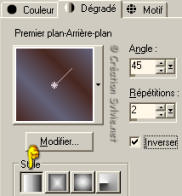
**********
Vous êtes prêt alors allons-y. :)
**********
|
Pour vous guider pendant la création de ce tag,
cliquer sur cette flèche avec le bouton gauche la souris
et déplacer pour marquer votre ligne

|
**********
Étape 1.
Ouvrir une nouvelle image de 550 x 450 pixels, fond transparent
Outil Pot de peinture
Appliquer le dégradé dans la nouvelle image
Réglage - Flou - Flou Gaussien
Rayon à 40
Étape 2.
Aller au tube SS_1378_Misted
Édition - Copier
Retourner à l'image 550 x 450
Édition - Coller comme nouveau calque
Placer comme ceci :

Étape 3.
Aller au tube beautyw
Édition - Copier
Retourner à l'image 550 x 450
Édition - Coller comme nouveau calque
Placer comme ceci :

Calques - Fusionner - Fusionner les calques visibles
Étape 4.
Édition - Copier
Édition - Coller comme nouvelle image
Image - Miroir
Redimensionner cette image à 65%
Décocher Redimensionner tous les
calques
Effets - Modules externes - MuRa's Meister - Copies
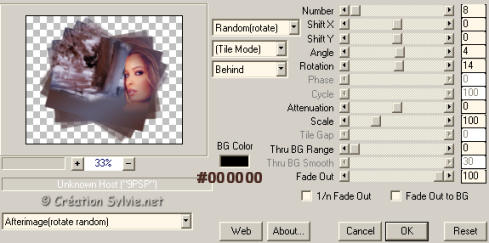
Étape 5
Redimensionner à 80%
Édition - Copier
Retourner à votre première image
Édition - Coller comme nouveau claque
Placer comme ceci :

Effets - Effets 3D - Ombre de portée
3 ~ 3 ~ 100 ~ 15.00, couleur Noire
Répéter en changeant le Vertical et l'Horizontal à
-3
Réglage - Netteté - Netteté
Étape 6
Aller au tube scrap stripwhite ph
Redimensionner à 80%
Édition - Copier
Retourner à votre tag
Édition - Coller comme nouveau calque
Placer dans le coin supérieur gauche de la petite image
(Voir Résultat final)
Appliquer la même Ombre de portée qu'à l'étape 5
Calques - Fusionner - Fusionner les calques visibles
Étape 7.
Effets - Modules externes - Filter Unlimited 2.0 - Buttons&Frames-3D Glass Frame 1
30 ~ 128
Étape 8.
Aller au tube scrapveter ph
Édition - Copier
Retourner à votre tag
Édition - Coller comme nouveau calque
Déplacer un peu vers le bas et vers la droite
(Voir Résultat final)
Placer dans le haut du tag
Calques - Dupliquer
Image - Renverser
Étape 9.
Palette Styles et Textures
Mettre la couleur Blanche en Premier plan
Étape 10.
Calques - Nouveau calque raster
Outil Pinceau
Repérer le pinceau hart.PspBrush
Taille à 250
Appliquer le pinceau avec la couleur Blanche
au niveau du cou du tube du visage
(Voir Résultat final)
Étape 11.
Ajouter votre signature
Calques - Fusionner - Fusionner les calques visibles
Voilà ! Votre tag est terminé.
Il ne vous reste plus qu'à le redimensionner si nécessaire et à
l'enregistrer
en format JPG, compression à 25
Note de la traductrice
Paulina a animé sa création mais n'a pas écrit comment
faire.
Voici ce que moi j'ai fait.
Étape 12.
Outil Sélection - Lasso- Lasso
Sélectionner quelques mèches des cheveux du tube de la femme
Calques - Dupliquer 2 fois le tag
Activer le calque en bas de la pile
Réglage - Ajouter/supprimer du bruit - Ajouter du bruit
Gaussien coché
Bruit à 20
Monochrome coché
Activer le calque au milieu de la pile
Ajouter du bruit
Bruit à 25
Activer le calque en haut de la pile
Ajouter du bruit
Bruit à 30
Sélections - Désélectionner tout.
Enregistrer en format PSP (PSP Animation Shop)
Étape 13.
Ouvrir Animation Shop
Fichier Ouvrir
Aller jusqu'au répertoire où vous avez enregistré votre tag
L'ouvrir dans Animation Shop
Visionner votre animation
Voilà ! Votre tag animé est terminé.
Il ne vous reste plus qu'à l'enregistrer en format GIF
J'espère que vous avez aimez faire ce tutoriel. :)
Il est interdit de copier ou de distribuer
cette traduction sans mon autorisation

Retour aux traductions des créations
de Paulina
Retour
au menu Mes Traductions
Retour au menu principal

(Pour m'écrire, cliquez sur ce logo)

Tous droits réservés ©
01-06-2007
|